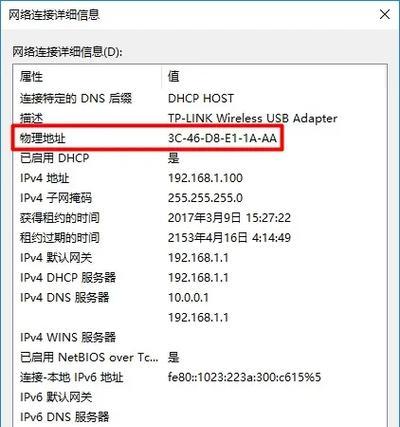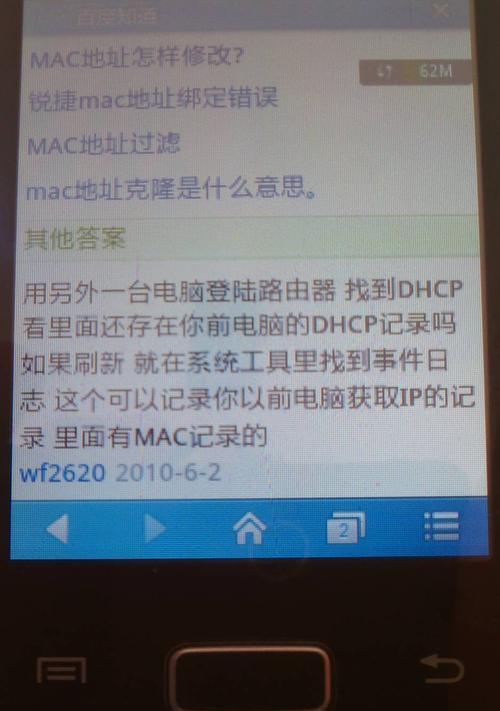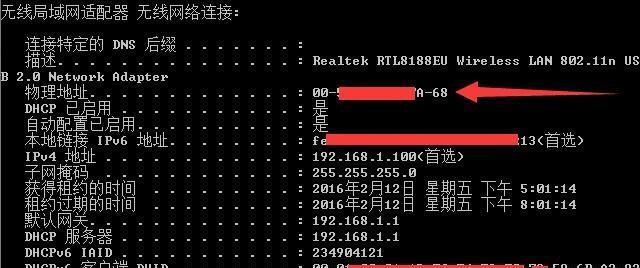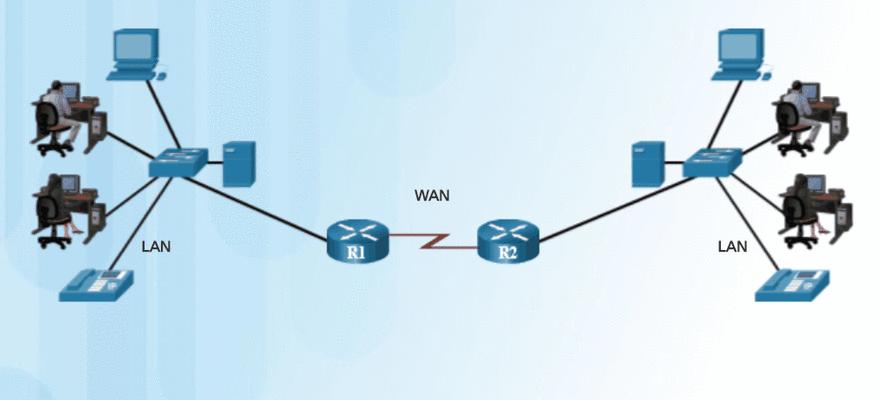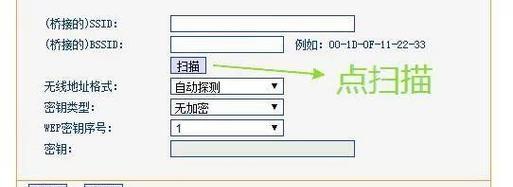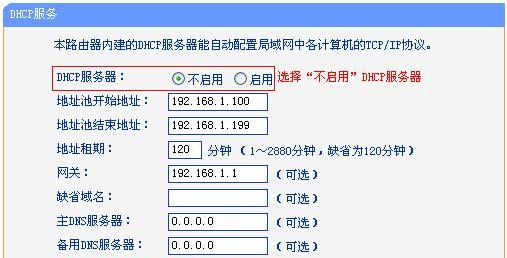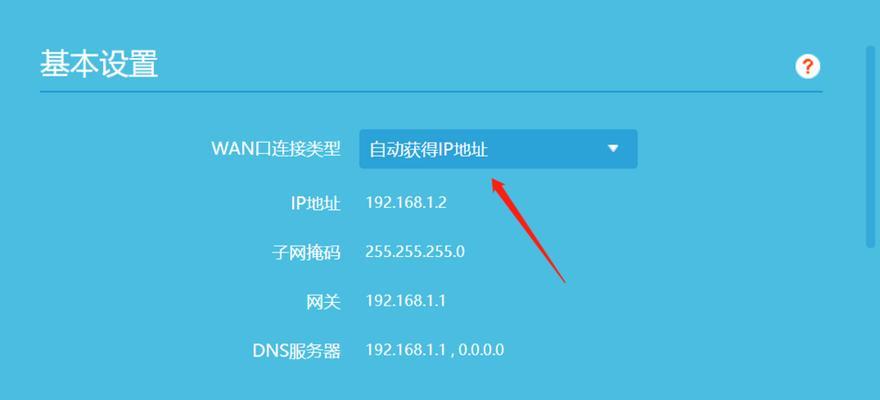在现代网络环境中,路由器作为连接互联网和本地网络的桥梁,扮演着至关重要的角色。许多用户在管理家庭或办公网络时,可能会遇到“路由器上没有显示Mac地址”的困惑。Mac地址,全称为MediaAccessControl地址,是网络设备在局域网中的唯一标识,通常情况下路由器固件会显示连接到它的设备的Mac地址。当这种情况发生时,可能是什么原因造成的呢?本文将深入探讨其原因,并提供一些解决问题的步骤。
一、Mac地址过滤功能可能被启用
许多路由器内置了安全功能,如Mac地址过滤。当启用这个功能后,路由器会仅允许特定的Mac地址列表中的设备连接到网络,从而提高网络安全性。如果您的路由器上没有显示Mac地址,可能是因为您不小心启用了Mac地址过滤功能,且没有将本机设备的Mac地址加入到允许列表里。
解决方法:
1.进入路由器的管理界面,通常我们可以通过在浏览器地址栏输入192.168.1.1或192.168.0.1并访问。
2.查找安全设置或Mac地址过滤设置选项。
3.确认是否启用了Mac地址过滤功能,如果已经启用,检查并添加您设备的Mac地址到允许列表中。
二、路由器固件问题
路由器固件是运行路由器的软件程序,其状态直接影响路由器的功能表现。固件出现bug、过时或损坏,都有可能导致Mac地址无法正确显示。
解决方法:
1.尝试重启路由器,有时候简单的重启可以解决暂时性的系统问题。
2.检查路由器是否有新的固件更新,如有,及时更新固件到最新版本。
3.如果以上步骤无法解决问题,可能需要恢复出厂设置,或者联系路由器制造商的技术支持。
三、网络适配器问题
在极少数的情况下,不显示Mac地址可能并不是路由器的问题,而是网络适配器自身的问题。网卡驱动程序过时或损坏,或者网络适配器硬件故障都有可能造成这种现象。
解决方法:
1.确认您的电脑或设备的网络适配器驱动程序是最新的。可访问设备官网下载并安装最新的驱动。
2.检查硬件设备管理器中的网络适配器状态,查看是否一切正常。
3.如果问题依旧存在,尝试更换一个网络适配器,确认是否是硬件故障。
四、路由器管理界面的显示问题
有时候,问题可能出在路由器管理界面的显示设置上。某些路由器的管理界面提供了自定义显示内容的选项,如果用户不小心更改了显示设置,可能会导致Mac地址不显示。
解决方法:
1.重新登录到路由器管理界面。
2.探索设置菜单中是否有与显示设置相关的选项,比如是否隐藏了设备信息列表等。
3.如果有相关设置,调整至正常显示状态即可。
路由器上没有显示Mac地址可能是由多种原因造成的,包括但不限于Mac地址过滤功能启用、固件问题、网络适配器问题以及路由器显示设置问题。通过上述介绍的解决方法,用户可以逐个排查并解决这些问题。确保在操作过程中,认真阅读路由器的用户手册,正确执行每一步,以避免操作错误带来的额外麻烦。如果在解决过程中遇到任何困难,及时咨询专业人士的帮助,确保网络安全稳定运行。